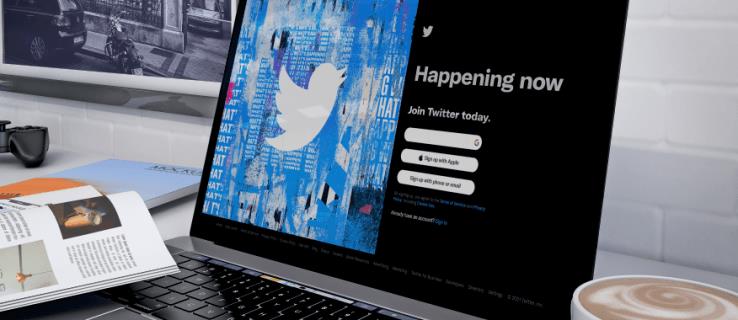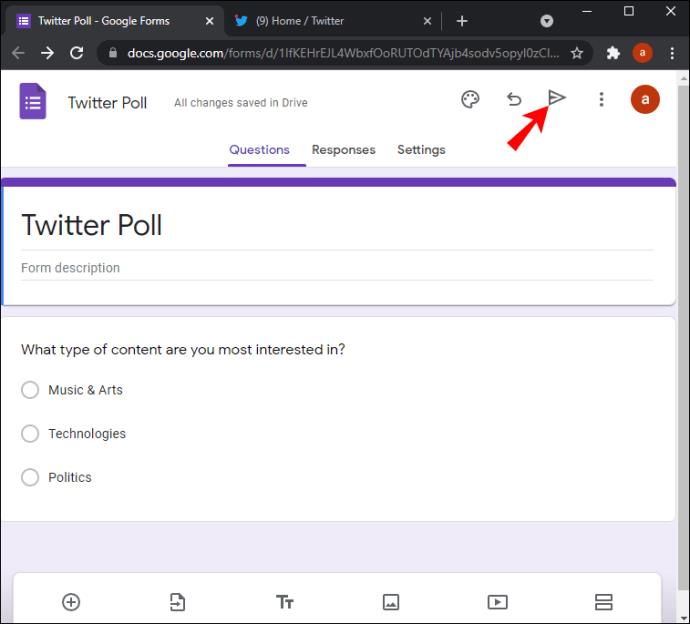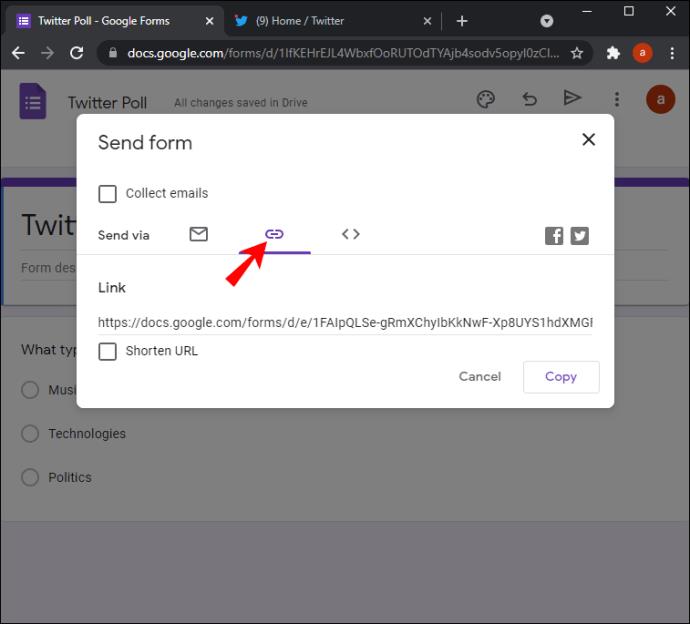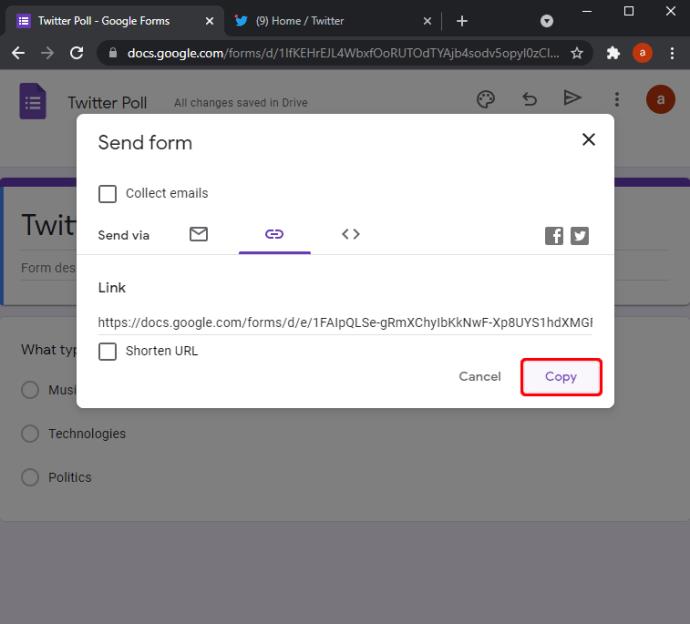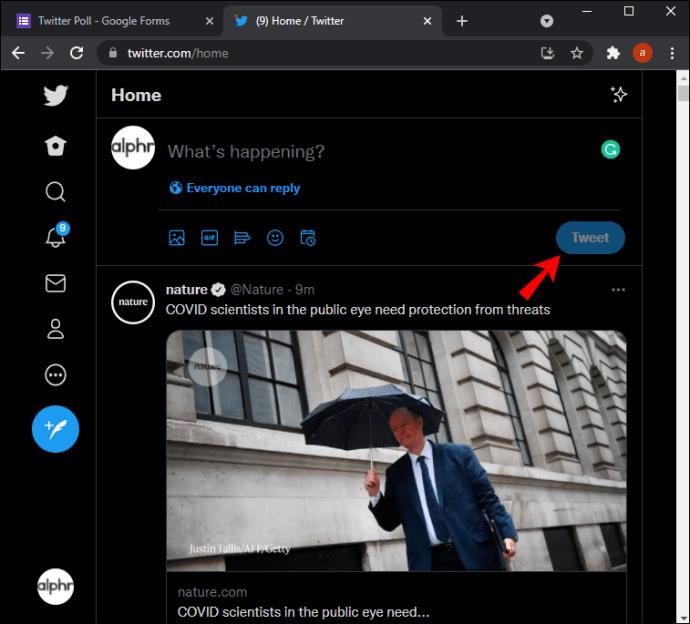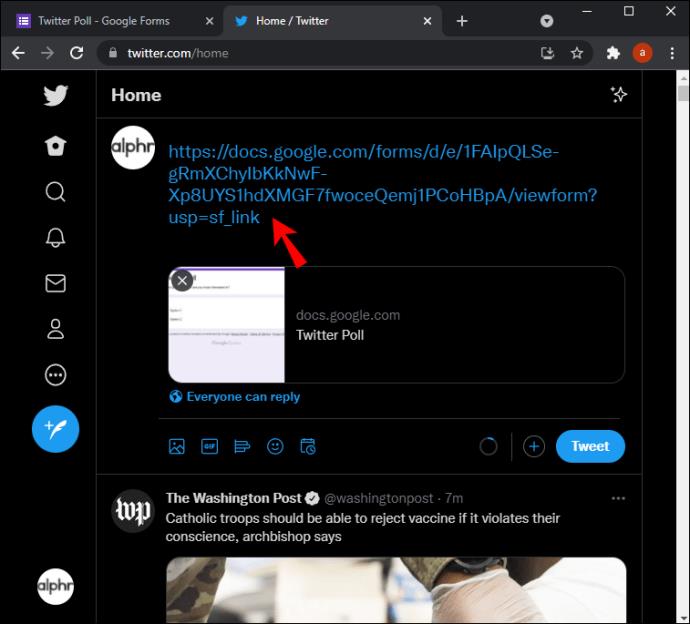نظرسنجیهای رسانههای اجتماعی روشی باورنکردنی برای مردم ایجاد کرده است تا صدایشان شنیده شود و در بحث با دیگران شرکت کنند. نظرسنجیهای توییتر، بهویژه، راهی عالی برای ایجاد بحث هستند، زیرا ایجاد و مدیریت آنها آسان است.
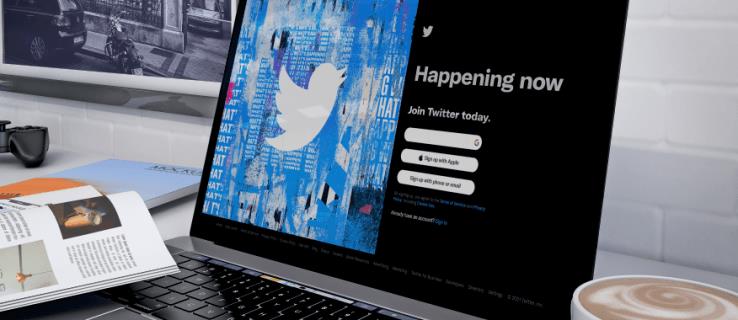
اما اگر بخواهید بدانید چه کسی در نظرسنجی رای داده است، چه؟ چگونه می توانید تشخیص دهید که آیا کاربران در یک گروه سنی خاص با ایده ها، نام تجاری یا محصول شما طنین انداز می شوند؟
در این مقاله، ما به شما نشان می دهیم که چگونه می توانید بررسی کنید که چه کسی در نظرسنجی توییتر خود رای داده است.
آیا می توانید ببینید چه کسی به نظرسنجی شما در توییتر رای داده است؟
نظرسنجیهای توییتر در این پلتفرم محبوبیت پیدا کردهاند، زیرا ایجاد آنها ساده و آسان است. آنها کاربران را قادر می سازند تا نظرسنجی ها را انجام دهند و داده ها را به صورت آنی جمع آوری کنند.
برای مصرفکنندگان، بازاریابان یا تولیدکنندگانی که به دنبال دادههای تحقیقات بازار در مورد نگرشها یا عادات هستند، نظرسنجیهای توییتر ابزار عالی برای ارزیابی بازخورد کاربران است. ترکیب هوش تولید شده توسط بسیاری از افراد تصویر دقیق تری از افکار عمومی ایجاد می کند.
متأسفانه، توییتر هویت افرادی که در یک نظرسنجی شرکت می کنند را فاش نمی کند. اگرچه میتوانید تعداد کل افرادی که رای دادهاند را ببینید، الگوریتمهای توییتر طوری طراحی شدهاند که نامهای کاربری را مخفی نگه دارند.
به گفته توییتر، رای گیری ناشناس مشارکت را تشویق می کند و به خصوصی نگه داشتن اطلاعات شخصی کمک می کند. ناشناس بودن برگه رای همچنین ممکن است رای دهندگان را قادر سازد تا بدون ترس از انگ اجتماعی یا مجازات پاسخ های صادقانه ارائه دهند.
با این حال، بررسی اینکه چه کسی در نظرسنجی شما رای داده است به دلایل مختلفی می تواند مهم باشد.
برای شروع، می تواند به شما در تجزیه و تحلیل نتایج به صورت توصیفی تر کمک کند. برای مثال، ممکن است بتوانید بازخوردها را بر اساس منطقه جغرافیایی، سن یا حتی جنسیت تجزیه و تحلیل کنید. چنین شکستی می تواند به کسب و کار یا سازمان شما کمک کند تا منابع را با احتیاط بیشتری تخصیص دهد. حتی می تواند مبنای یک نظرسنجی بعدی باشد.
هنگام رای دادن ناشناس در نظرسنجی توییتر، برخی از شرکت کنندگان ممکن است بازخورد دقیقی ارائه نکنند. دلیلش این است که آنها میدانند که نظرسنجی راهحلی ندارد و احتمالاً هرگز در جستجوی توضیح دقیقتر پیگیری نخواهد کرد.
علاوه بر این، برخی از شرکت کنندگان ممکن است علاقه ای به موضوع تمرین نداشته باشند. برخی ممکن است رای دهند تا نتیجه را به روشی معین تغییر دهند. بنابراین، دانستن اینکه چه کسی رای داده است (و احتمالا چه کسی رای نداده است) می تواند به شما در ایجاد احساسات بی طرفانه واقعی کمک کند.
اگرچه توییتر راه مستقیمی برای بررسی اینکه چه کسی در نظرسنجی شما رای داده است ارائه نمی دهد، می توانید این اطلاعات را به لطف چند راه حل پیدا کنید.
بیایید ببینیم که هر کدام چگونه کار می کنند.
روش 1 - از Call to Action (CTA) در بخش نظرات استفاده کنید
اگرچه هیچ راه رسمی یا خودکاری برای بررسی اینکه چه کسی در نظرسنجی شما در توییتر رای داده است وجود ندارد، شما مجاز به تعامل با شرکت کنندگان و تقریباً همه افراد دیگر در پلتفرم از طریق بخش نظرات توییت خود هستید. می توانید از آن برای ارائه اطلاعات بیشتر در مورد نظرسنجی یا حتی دعوت به انتقاد سازنده استفاده کنید.
مهمتر از همه، میتوانید از شرکتکنندگان درخواست کنید که بازخورد بیشتری را در بخش نظرات توییت خود ارسال کنند. حتی می توانید تصمیم بگیرید که مستقیم تر رفتار کنید و از آنها بخواهید موضع خود را در مورد موضوع توضیح دهند.
اگرچه به احتمال زیاد رای دهندگانی وجود خواهند داشت که پاسخ نخواهند داد، اما تعداد خوبی از فرصت استفاده کرده و دلایل تصمیم خود را توضیح خواهند داد. به این ترتیب، میتوانید از درصد معینی از شرکتکنندگان بازخورد جمعآوری کنید و همچنان به نامهای کاربری و نمایههای توییتر آنها دسترسی داشته باشید.
برای افزایش شانس شرکتکننده در بخش نظرات نظرسنجی خود در توییتر، موارد زیر را انجام دهید:
(الف) سپاسگزاری کنید
مهم است که به نظرات با کلمات محبت آمیز و سپاسگزاری پاسخ دهید. ابراز قدردانی می تواند راه طولانی در ایجاد اعتماد و ایجاد احساس ارزشمندی در افراد کمک کند. اگر شرکتکنندگان متوجه شوند که شما از بازخورد بیشتر در مورد نظرسنجی خود استقبال میکنید، احتمال بیشتری دارد که توییت شما را باز کنند و درگیر شوند.
(ب) CTA را کوتاه و دقیق نگه دارید
اکثر مردم نظرسنجیها را یک ضربه سریع میزنند، نتایج را مشاهده میکنند و سپس به سرعت در فید توییتر خود پیمایش میکنند تا پستهای دیگر را مشاهده کنند. علاوه بر این، یک نظرسنجی حداکثر هفت روز طول می کشد، به این معنی که شما زمان محدودی برای جلب توجه آنها دارید.
برای بهترین نتایج، باید سعی کنید CTA خود را کوتاه و مستقیم نگه دارید.
(ج) توییت در زمان مناسب
یک توییت به موقع پاسخ های بیشتری ایجاد می کند. اگرچه زمان بندی ممکن است به ترجیحات شخصی شما بستگی داشته باشد، باید نظرسنجی را زمانی انجام دهید که ترافیک زیادی در توییتر وجود دارد. اگر در ایالات متحده هستید، باید بین ساعت 11 صبح تا 1 بعد از ظهر توییت کنید، زیرا در آن زمان بیشترین حجم توییت ها رخ می دهد.
روش 2 - از Google Forms استفاده کنید
ابزار رایگیری داخلی توییتر دارای ویژگیهای بسیار خوبی است، اما علاوه بر پنهان کردن شناسه رأیدهنده، چندین جنبه منفی دیگر نیز دارد.
برای مثال، نظرسنجیها ذاتاً محدود هستند، زیرا فقط میتوانید یک سؤال را با بیش از چهار گزینه اضافه کنید. سوال نظرسنجی فقط می تواند حداکثر از 280 کاراکتر استفاده کند و هر گزینه نمی تواند بیش از 25 کاراکتر استفاده کند.
اگر میخواهید یک نظرسنجی راحتتر ایجاد کنید که شامل بیش از یک سؤال است و به طور بالقوه گزینههای بیشتری را ارائه میکند و در عین حال از دسترسی گسترده توییتر استفاده میکند، Google Forms یک انتخاب عالی خواهد بود. اما این چی هست؟
Google Forms یک سرویس رایگان از Google است که به افراد امکان می دهد نظرسنجی ایجاد کنند، پاسخ ها را مدیریت کنند و داده ها را تجزیه و تحلیل کنند. این به شما امکان می دهد نظرسنجی خود را هر طور که می خواهید ساختار دهید، و همچنین می توانید از رای دهندگان درخواست کنید که اگر با آن موافق هستند، اطلاعات تماس خود را بگذارند.
خواه نظر کسی را درباره ایده خود بخواهید یا در مورد کمپین بازاریابی خود به بازخورد نیاز داشته باشید، Google Forms یکی از سریعترین راهها برای دریافت آن است.
Google Forms ممکن است یک ابزار شخص ثالث باشد که کاملاً با سرویس نظرسنجی داخلی توییتر متفاوت است، اما به طور کامل در توییتر پشتیبانی می شود. این بدان معناست که وقتی نظرسنجی خود را در یک فرم گوگل ایجاد کردید، می توانید آن را در توییتر جاسازی کنید و با دنبال کنندگان خود به اشتراک بگذارید.
فرم Google شما مانند هر پست دیگری در فید دنبال کنندگان شما ظاهر می شود اما در قالب یک پیوند. با این حال، توییتر به همه کاربران پیش نمایش مختصری از فرم شما می دهد. همچنین میتوانید توضیح دهید که این فرم برای جلب توجه بیننده چیست.
در اینجا نحوه اشتراک گذاری فرم گوگل در توییتر آورده شده است:
- فرم را باز کنید و روی "ارسال" در گوشه سمت راست بالا کلیک کنید.
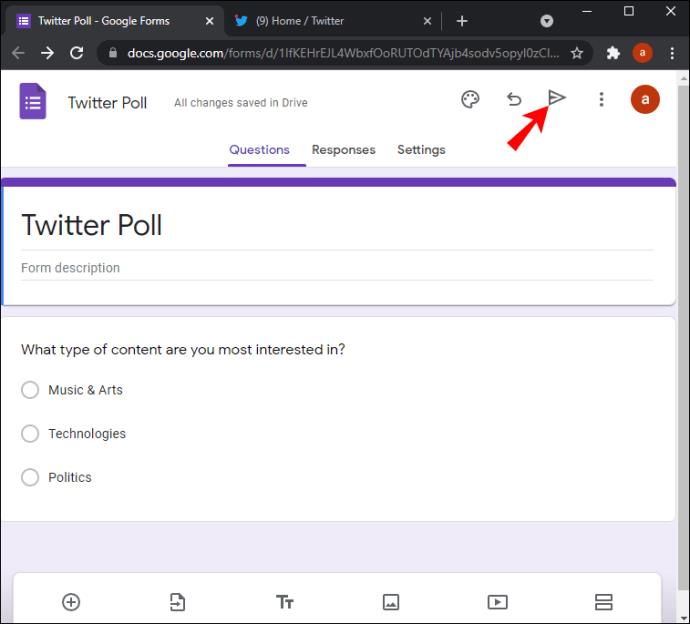
- روی نماد پیوند در بالای پنجره کلیک کنید یا ضربه بزنید.
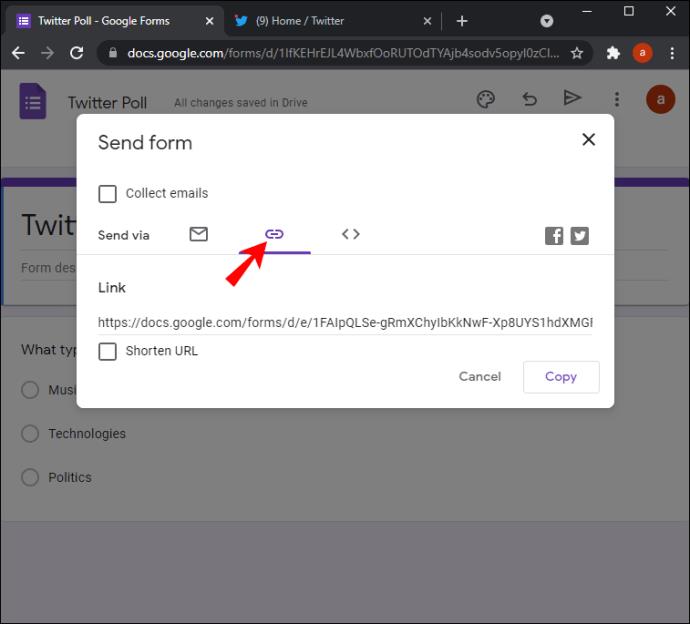
- روی «کپی» کلیک کنید.
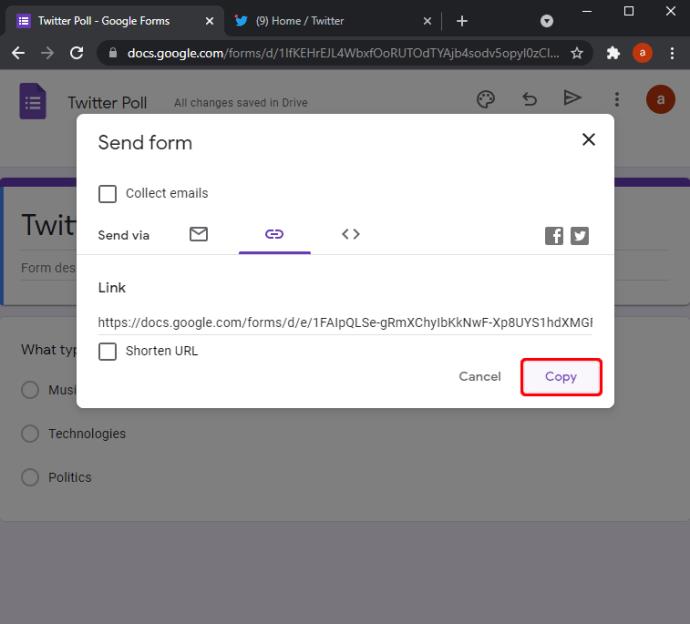
- توییتر را باز کنید و روی دکمه Tweet کلیک کنید.
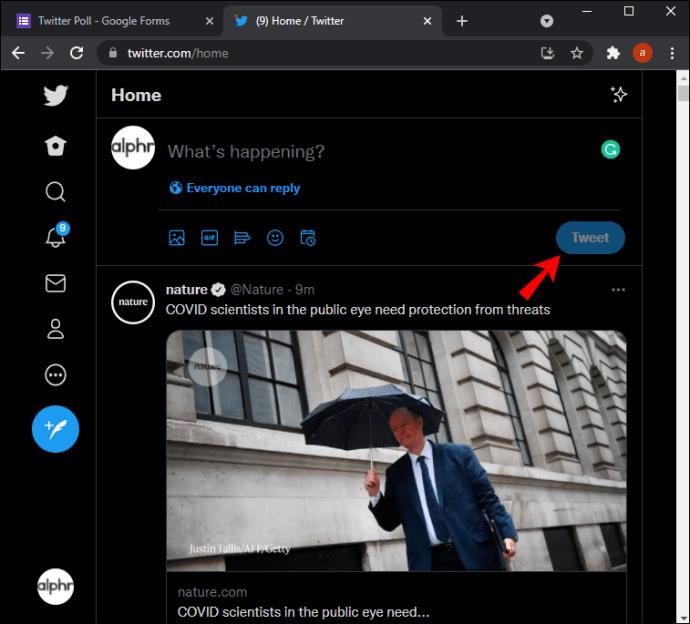
- لینک را در قسمت متن قرار دهید و سپس Enter را بزنید.
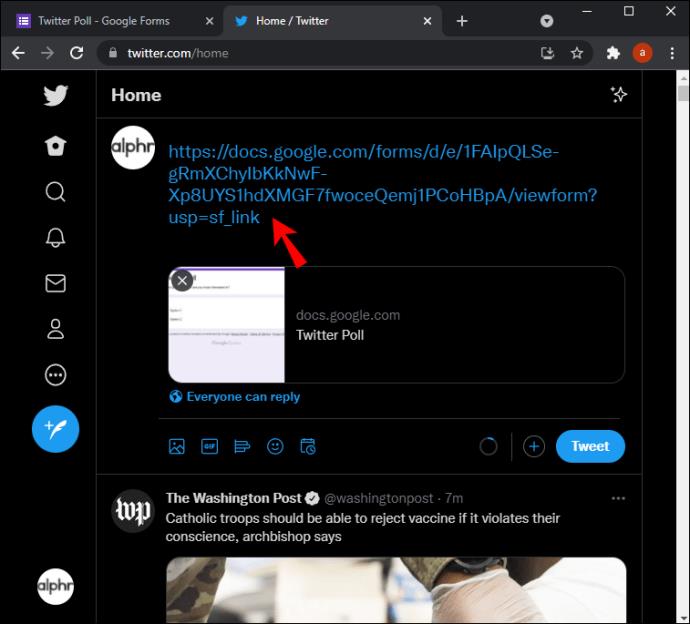
برای شرکت، کاربر فقط باید روی پیوند کلیک کند یا روی آن ضربه بزند.
امکانات خود را گسترش دهید
با افزایش محبوبیت توییتر، نقش آن در تأثیرگذاری بر افکار عمومی نیز افزایش می یابد. از نظرسنجیهای توییتر میتوان برای جمعآوری سریع پاسخهای گروه بزرگی از افراد یا پرسیدن سؤالات درباره رویدادهای جاری استفاده کرد. آنها همچنین راهی موثر برای کسب و کارها هستند تا بفهمند مشتریان چه می خواهند.
اگرچه توییتر ابزار داخلی برای کمک به کاربران برای بررسی اینکه چه کسی در نظرسنجی رای داده است ارائه نمی دهد، شما می توانید به لطف دو راه حل مفید، اطلاعات رای دهندگان را دریافت کنید.
ابتدا میتوانید نظرسنجی را از طریق Google Forms ایجاد کنید و سپس آن را تنها با چند کلیک در توییتر جاسازی کنید.
با این حال، برخی از رای دهندگان ممکن است ایده Google Form را دوست نداشته باشند زیرا برای رای دادن باید توییتر را ترک کنند. برای جلوگیری از چنین وضعیتی، میتوانید از سرویس نظرسنجی داخلی توییتر استفاده کنید و سپس در بخش نظرات درخواست بازخورد بیشتر از رای دهندگان کنید.
هر چند وقت یکبار در توییتر نظرسنجی ایجاد می کنید؟ آیا سعی کرده اید فرم های Google را در پلتفرم جاسازی کنید؟
در بخش نظرات زیر به ما اطلاع دهید.